Verwijder WhatsApp-berichten voor uzelf en iedereen op de iPhone
Stel dat je berichten naar iemand hebt gestuurd, maar daar snel spijt van krijgt, of dat je berichten naar de verkeerde persoon hebt gestuurd. Hoe los je zo'n ongemakkelijke situatie op? Dit artikel helpt je verder. Lees het en ontdek het. hoe WhatsApp-berichten verwijderen voor jezelf en iedereen.
PAGINA-INHOUD:
Deel 1. Verwijder alle WhatsApp-berichten op de iPhone
Verwijder alle chats in de WhatsApp-instellingen
Als je van plan bent om alle berichten op WhatsApp te verwijderen, is dit misschien wel een van de meest directe manieren. De WhatsApp-instellingen bieden je de mogelijkheid om alle chats te verwijderen. Hieronder vind je de stapsgewijze instructies.
Stap 1. Open WhatsApp. Veeg vanaf de bovenkant van de pagina naar beneden om Instellingen.
Stap 2. Tik Chat > Chatgeschiedenis.
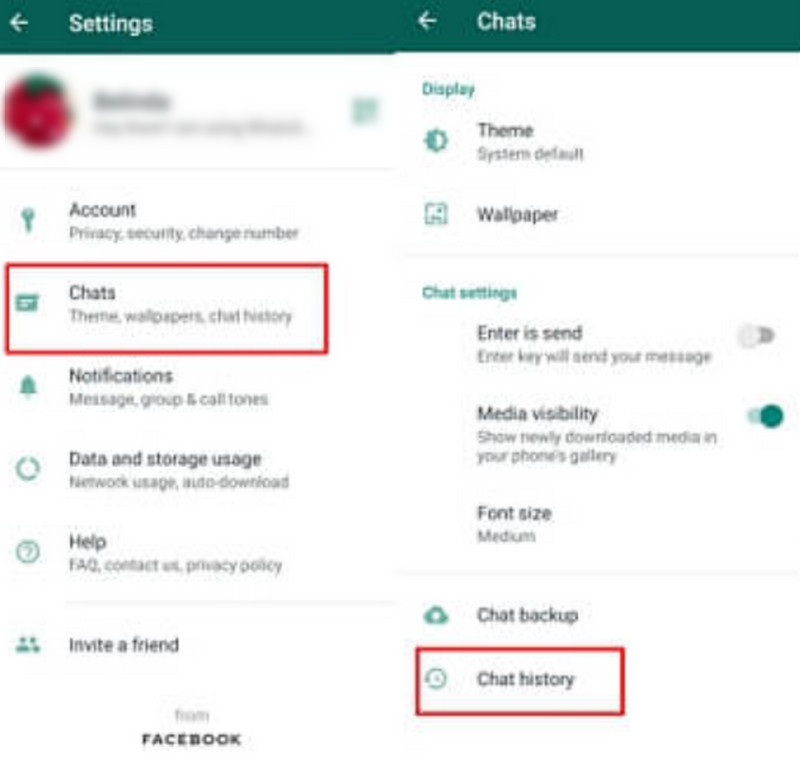
Stap 3. Tik Verwijder alle chatsTik in het pop-upvenster op VERWIJDEREN om de verwijdering te bevestigen.
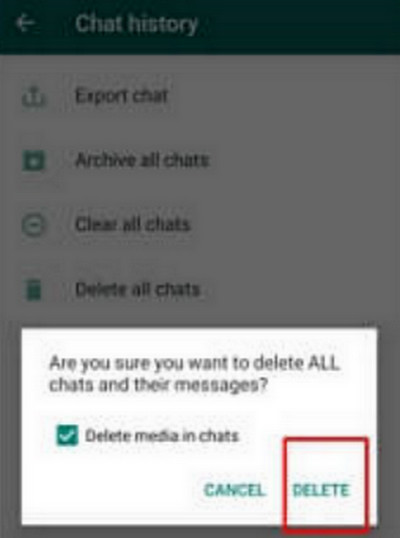
Verwijder alle WhatsApp-berichten volledig
Om WhatsApp-berichten permanent te verwijderen, raden wij aan Apeaksoft iPhone EraserHet is een professionele tool om automatisch gegevens op de iPhone te wissen. Met een paar klikken kunnen al je iPhone-gegevens worden verwijderd. De software is compatibel met de nieuwste iOS-apparaten.
Om de gegevens volledig van uw iPhone te wissen, moet u eerst Zoek mijn iPhone uitschakelen.
Stap 1. Download en installeer de software gratis. Verbind je iPhone via USB met de computer. Ontgrendel je iPhone. Tik Trust om toegang te verlenen in het pop-upvenster.
Veilige download
Veilige download
Stap 2. Start het. Kies op de startpagina Verwijder alle data op de linkerzijbalk.
Stap 3. Vervolgens worden drie wismodi op het scherm weergegeven: Laag, Middenen HoogHet lage niveau kan snel alle gegevens wissen. Het middelste niveau wist de gegevens en maakt ze onherstelbaar. Het hoge niveau zorgt ervoor dat alle gegevens op je iPhone volledig worden verwijderd.

Stap 4. Enter 0000 om het wissen te bevestigen. Klik vervolgens op de WissenAlle gegevens op je iPhone worden verwijderd, inclusief de WhatsApp-berichten.

Of u nu WhatsApp-berichten wilt verwijderen, WhatsApp-cache wissen op de iPhone, of WhatsApp verwijderen, kan Apeaksoft iPhone Eraser de beste keuze zijn.
Deel 2. WhatsApp-berichten alleen voor uzelf verwijderen op de iPhone
In WhatsApp is de Verwijder voor mij Met de optie kun je een WhatsApp-bericht verwijderen dat naar een persoon/groep is verzonden. Door de Verwijder voor mij Als u deze optie selecteert, ziet u dit verwijderde bericht niet, terwijl de ontvanger het nog wel kan zien. Het bericht dat u hebt verwijderd, wordt aan de andere kant niet gewist.
Stap 1. Open WhatsApp. Ga naar de chat met het bericht dat je wilt verwijderen.
Stap 2. Selecteer het bericht. Tik erop en houd vast.
Stap 3. Zodra het vervolgkeuzemenu verschijnt, tikt u op Verwijderen > Verwijderen voor mij.
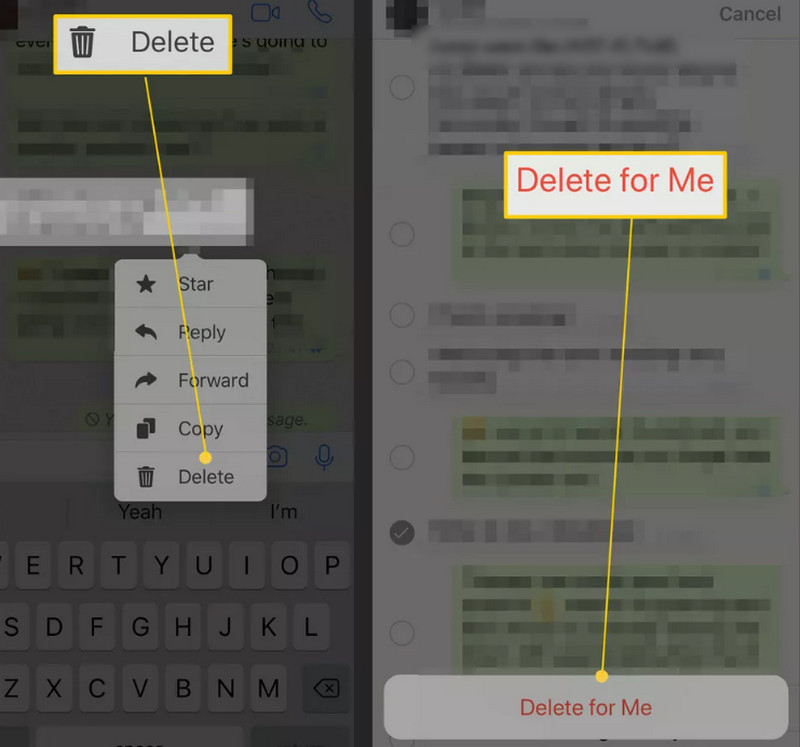
Deel 3 WhatsApp-berichten voor iedereen op de iPhone verwijderen
Verwijder WhatsApp-berichten voor iedereen binnen 2 dagen
De Verwijderen voor iedereen Met deze optie kunnen verzenders WhatsApp-berichten verwijderen nadat deze zijn verzonden, ontvangen en gezien door de ontvanger. Nadat u het geselecteerde bericht verwijdert, verdwijnt dit bericht. Het wordt vervangen door de regel "Dit bericht is verwijderd" aan de kant van de ontvanger en "U heeft dit bericht verwijderd" aan de kant van de verzender.
Stap 1. Open WhatsApp. Ga naar de chat met het bericht dat je wilt verwijderen. Zoek en selecteer het bericht. Je kunt ook meerdere berichten verwijderen door er meer dan één te selecteren.
Stap 2. Tik op het bericht en houd vast totdat het vervolgkeuzemenu verschijnt.
Stap 3. Tik Verwijderen > Verwijderen voor iedereen.
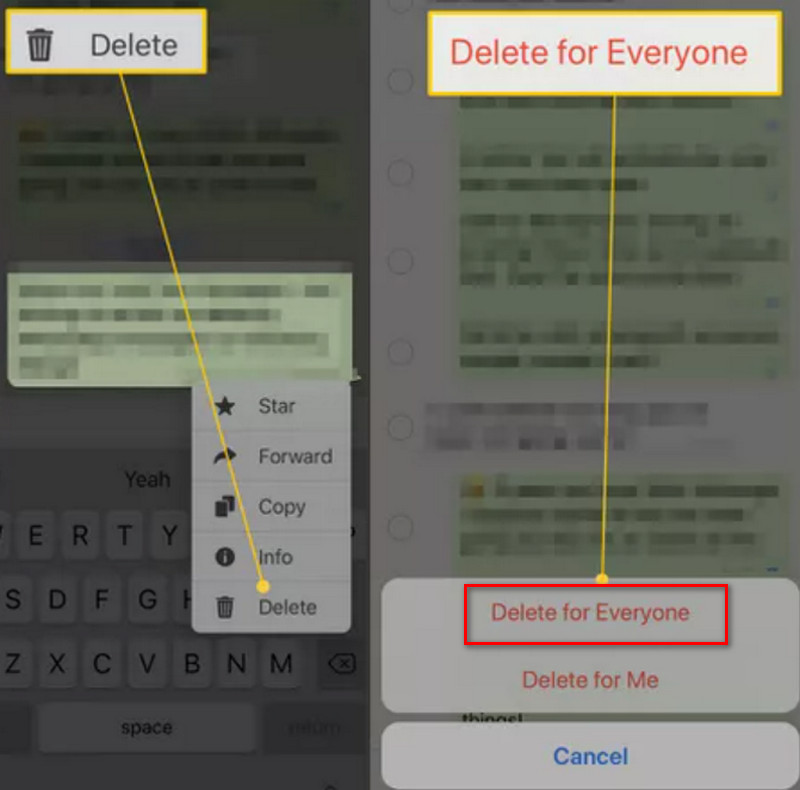
Tips: U kunt deze methode alleen gebruiken binnen 2 dagen nadat u het bericht hebt verzonden.
WhatsApp-berichten voor iedereen verwijderen na lange tijd
Er is een tijdslimiet voor Verwijderen voor iedereenDeze optie kan niet worden gebruikt nadat het bericht langer dan 2 dagen is verzonden. Wat moet je in dat geval doen als je WhatsApp-berichten voor iedereen wilt verwijderen nadat de tijdslimiet is verstreken? Het enige wat je kunt doen, is de datum en tijd van je iPhone wijzigen om WhatsApp te verwarren.
Stap 1. Open WhatsApp. Controleer wanneer het bericht dat je wilt verwijderen is verzonden.
Stap 2. Sluit WhatsApp. Ga naar Instellingen om de Vliegtuigmodus.
Stap 3. Ga naar Algemeen > Datum & Tijd. Zet de ... uit Automatisch instellen optie.
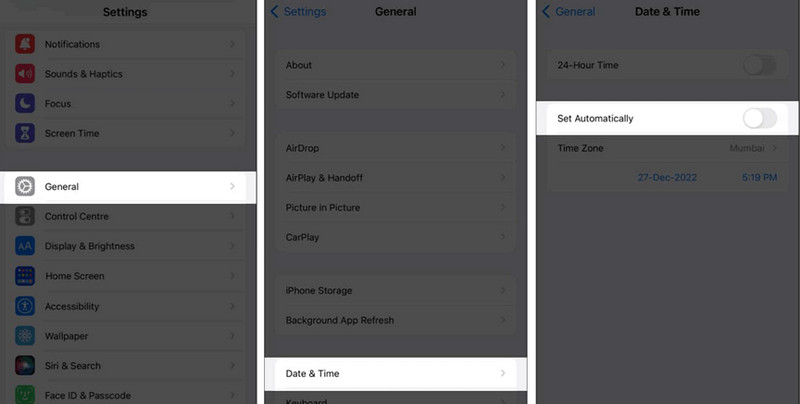
Stap 4. Stel de datum en tijd in op binnen 2 dagen nadat het bericht is verzonden.
Stap 5. Open WhatsApp. Zoek en selecteer het bericht dat je wilt verwijderen. Tik Verwijderen voor iedereen.
Na verwijdering zijn deze verwijderde berichten niet permanent van WhatsApp verwijderd en kunnen ze niet worden hersteld. Het is nog steeds mogelijk om verwijderde WhatsApp-berichten herstellen.
Conclusie
Dit is dus allemaal over Hoe verwijder je berichten op WhatsAppWilt u deze ongewenste berichten volledig en automatisch verwijderen? Kies dan voor Apeaksoft iPhone Eraser, u zult niet teleurgesteld worden. We hopen dat dit artikel nuttig voor u is.
Gerelateerde artikelen
De meest betrouwbare manier om te voorkomen dat u belangrijke WhatsApp-informatie verliest, is door er regelmatig een back-up van te maken. Dit artikel leert u hoe u een back-up van WhatsApp kunt maken.
Wil je WhatsApp overzetten van Android naar iPhone, maar ben je bang dat je gegevens verliest met Move to iOS? Probeer de volgende methoden om dit te voorkomen.
Wil je inloggen op WhatsApp Web op je computer om data te delen en te synchroniseren tussen apparaten? Lees dit artikel om toegang te krijgen tot WhatsApp Web.
Maak je geen zorgen als belangrijke afbeeldingen verloren gaan in je WhatsApp. Dit artikel vertelt je hoe je op 4 manieren verwijderde foto's van WhatsApp kunt herstellen.

